
Სარჩევი:
- ავტორი John Day [email protected].
- Public 2024-01-30 10:16.
- ბოლოს შეცვლილი 2025-06-01 06:09.


როგორც ელექტრონიკის ინჟინერი, მე ყოველთვის მინდოდა მქონოდა პორტატული კომპონენტის შემმოწმებელი, რომელსაც შეეძლო ყველა ელექტრონული კომპონენტის გამოცდა. 2016 წელს მე თვითონ შევქმენი კომპონენტის შემმოწმებელი, რომელიც დაფუძნებულია AVR TransistorTester- ზე მარკუს ფ. და კარლ-ჰაინზ კობელერი. ამ ზაფხულს, ვიფიქრე, შეიძლება ჯიბის ზომის გაკეთება? ვინაიდან ჩემი ბოლო ვერსია საკმაოდ დიდი იყო და მისი გადატანა ძნელი იყო.
დავიწყე PCB- ის გადაკეთება SMD კომპონენტებით და OLED დისპლეით, რადგან ის არის პატარა, მსუბუქი და მოიხმარს ნაკლებ ენერგიას. მე მინდოდა შეენარჩუნებინა ბანანის ჯეკები, რადგან ისინი შემოწმების მოწყობილობას გვთავაზობენ ძლიერ სახეს და ხდის მას უფრო თავსებადობას. თქვით, მე შემიძლია გამოვიყენო SMD პინცეტის ზონდები SMD კომპონენტების შესამოწმებლად ან ვთქვა, რომ შემიძლია გამოვიყენო ალიგატორის სამაგრები ან სხვა რამ. მე აღარ შემოვიფარგლები ჩემი ნაწილი ტესტერთან მის შესამოწმებლად.
მას შემდეგ, რაც რამოდენიმე საათი გავატარე PCB- ის განლაგებაზე, მე მოვახერხე მისი შემცირება 58 მმ x 32 მმ - მდე (2.28 ინ x 1.26 ინ). საკმაოდ პატარა, არა? იმისათვის, რომ ის მოერგოს საკვანძო ჯაჭვს, მე დავამატე ხვრელი PCB- ის ქვედა მარჯვენა კუთხეში, ასე რომ თქვენ შეგიძლიათ ჩასვათ საკინძის ბეჭედი ან ლამაზი საყრდენი. ტესტერი იტვირთება როგორც კი ჩართავთ USB C- ს საშუალებით.
კომპონენტის დაკავშირებისთანავე, დააჭირეთ ღილაკს ეკრანის გვერდით, რომ დაიწყოთ ტესტირება. ვინაიდან მას აქვს მხოლოდ ერთი ღილაკი, ის აადვილებს გამოყენებას და ნაკლებად რთულად გამოიყურება როგორც ელექტრონული ტესტერი, რომლის გამოყენებაც შეიძლება ძალიან რთულად ჩანდეს ბევრ მომხმარებელს. ასევე, მენიუში ნავიგაციისთვის მომხმარებელს უბრალოდ სჭირდება ორმაგი დაჭერა ღილაკზე ერთხელ კომპონენტის ტესტირებისას ან "კომპონენტის ეკრანი არ არის ნაჩვენები".
მე გამოვიყენე 0805 პაკეტის კომპონენტები ტესტერისთვის, რადგან ისინი ყველაზე პატარა კომპონენტებია, რომელთა ხელით შედუღება შესაძლებელია და შეიძლება იყოს თვალები პირდაპირ გამადიდებელი შუშის გარეშე. მე გამოვიყენე გამაგრილებელი პასტა, ცხელი ჰაერის შემობრუნების ინსტრუმენტთან ერთად, კომპონენტებში შესადუღებლად.
უღრმესი მადლობა PCBWAY ამ შენობის სპონსორობისთვის
PCBWay- მა შემომთავაზა დამეხმარა ამ პროექტის მხარდაჭერაში. მათ ასევე შესთავაზეს თავიანთი PCB მომსახურება მშენებლობისთვის. მე მივიღე PCB- ები პრემიუმ მქრქალი გამზადებული ნიღაბიდან, რომელიც მხოლოდ აუმჯობესებს ტესტერის მშენებლობის საერთო ხარისხს. ისინი გვთავაზობენ 10 პერსონალურ PCB- ს 5 დოლარად, ფართო არჩევანით, როგორიცაა სელდმასკის ფერები, ზედაპირის მოპირკეთება და მრავალი სხვა. PCB- ების გამოკითხვის დრო საოცრად სწრაფი იყო. მე მივიღე ჩემი PCBs მიწოდების დღიდან 3 დღეში. ისინი ასევე შეისწავლიან თითოეული PCB დიზაინს ხელით წარმოებამდე, რათა არ მიიღოთ რაიმე დეფექტური PCB. მე გირჩევთ სცადოთ მათი PCB სერვისი, თუ დაგჭირდებათ.
მარაგები
მასალის ბილეთი GitHub- ზე (დააწკაპუნეთ ბმულზე პროექტის დეტალური BOM- ის მისაღებად)
ინსტრუმენტები და მასალები
- ცხელი ჰაერის გადამამუშავებელი სადგური
- გამადიდებელი შუშა / ელექტრონული მიკროსკოპი
- გასაყიდი რკინა
- Solder Paste და Solder
- პინცეტი
- USB ასპი
ნაბიჯი 1: თქვენი PCB- ების დამზადება

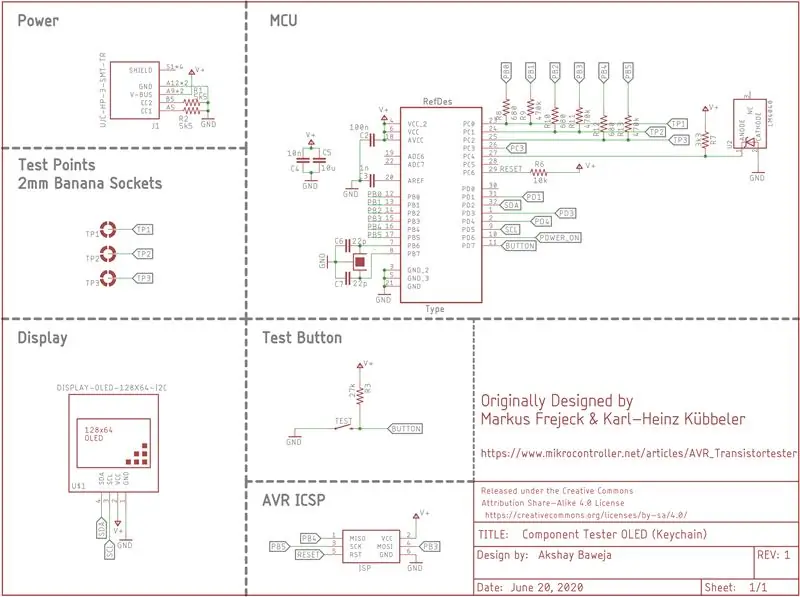
საკვანძო ჯაჭვის კომპონენტის შემმოწმებლის მშენებლობის პირველი ნაბიჯი არის PCB- ების დამზადება მისთვის.
თქვენ შეგიძლიათ იპოვოთ გერბერის ფაილები PCB წარმოებისთვის ფაილების განყოფილებაში ან პროექტის GitHub რეპოზე. მე გამოვიყენე PCBWay- ის პროტოტიპირების სერვისი ჩემი დაფების შესაქმნელად. ისინი გთავაზობთ მაღალი ხარისხის დაფებს ძალიან დაბალ და ხელმისაწვდომ ფასად. ისინი ასევე გვთავაზობენ სხვადასხვა სახის გამწოვი ნიღბის ვარიანტებს. მე მივიღე ჩემი დაფები, რომლებიც დამზადებულია მქრქალი შავი შედუღების ნიღაბით, რაც PCB- ებს ძალიან პრემიუმს ხდის.
გარდა ამისა, თქვენ შეგიძლიათ დააწკაპუნოთ ბმულზე, რათა შეუკვეთოთ PCB პირდაპირ PCBWAY- დან. თქვენ ასევე შეგიძლიათ დაამატოთ SMD Stencil მათგან სულ რაღაც 10 დოლარად.
ნაბიჯი 2: დაე დაიწყოს შედუღება …



მომარაგების განყოფილების კომპონენტების ჩამონათვალი აწვდის დეტალურ ინფორმაციას იმ კომპონენტების შესახებ, რომლებიც თქვენ გჭირდებათ იმისათვის, რომ დაიწყოთ შეკრების პროცესი. კომპონენტებს აქვთ მწარმოებლის საცნობარო ნომერი, ასე რომ თქვენ შეგიძლიათ ნადირობდეთ ნაწილებზე უპრობლემოდ.
მე ჩვეულებრივ ვიწყებ რეზისტორების შედუღებით, რასაც მოჰყვება კონდენსატორები და შემდეგ გადადის უფრო დიდ კომპონენტებზე, როგორიცაა მიკროკონტროლერი, ღილაკები, OLED ეკრანი და სხვა. ეს ცხოვრებას ოდნავ ამარტივებს.
R️ დაიმახსოვრე მიკროკონტროლერის წერტილის გაზრდა წერტილით PCB- ზე (C6- ის მახლობლად), სანამ დაიწყებ მის შედუღებას ⚠️
ნაბიჯი 3: მოდით წავიდეთ ბანანი


ბანანის ბუდეების დასამატებლად, მსუბუქად დააბრტყელეთ PCB- ის ბაზა, სადაც ბანანის ბუდე შემოდის და ჩაწექით ბუდეში, როგორც ეს ნაჩვენებია. სლაიდში შესვლისთანავე ცოტაოდენი ჯოხი მოათავსეთ ექვსკუთხედსა და ფუძეს შორის არსებულ მცირე სივრცეს შორის. ეს უზრუნველყოფს ძლიერ კავშირს და მოგცემთ უკეთესი და ზუსტი ტესტირების შედეგებს.
ნაბიჯი 4: ატვირთეთ firmware

აპარატურის დაყენება
USBasp პროგრამისტის გამოყენებით დააკავშირეთ იგი ICSP სათაურთან დაფაზე. მიმართეთ პინუტს კავშირებისთვის (PCB- ის ქვედა მხარე).
პროგრამული უზრუნველყოფის ინსტალაცია
RE️ აუცილებელია: თქვენ უნდა გქონდეთ AVRDUDE დაინსტალირებული თქვენს სისტემაში, რათა მიჰყევით ინსტრუქციას.
- ჩამოტვირთეთ firmware ფაილები GitHub- დან.
- ტერმინალში/ბრძანების სტრიქონში გადადით საქაღალდის ადგილას ზემოთ მოცემული ფაილებით და შეასრულეთ შემდეგი ბრძანებები-
// მოციმციმე.ექვსმეტი და.eep ფაილები MCU- ში
avrdude -c usbasp -B 20 -p m328p -P usb -U flash: w:./ TransistorTester.hex: a -U eeprom: w:./ TransistorTester.eep: a
// დამცავების დაყენება MCU- სთვის
avrdude -c usbasp -B 200 -p m328p -P usb -U lfuse: w: 0xe2: m -U hfuse: w: 0xd9: m -U efuse: w: 0xfc: m
ნაბიჯი 5: კალიბრაცია
იმ შემთხვევაში, თუ თქვენი ტესტერი ამბობს "არ არის დაკალიბრებული"
თქვენ დაგჭირდებათ ორი კონდენსატორი, რომელთა ღირებულებაა> 100nF და მეორე 4-35nF.
- კალიბრაციის დასაწყებად, მოკლედ ამოიღეთ სამი ზონდი ერთად.
- როდესაც ნათქვამია "Selftest?", დიდხანს დააჭირეთ ღილაკს 2 წამის განმავლობაში.
- მიჰყევით ეკრანზე მითითებებს. როდესაც მოთხოვნილია კონდენსატორი> 100nF. შეაერთეთ იგი 1 და 3. ქინძისთავებს შორის, რის შემდეგაც გამოჩნდება კონდენსატორი, რომლის ღირებულებაა 4nF და 35nF. Შეაერთე.
- ტესტერი გამოჩნდება, როგორც "ტესტი დასრულებულია".
თქვენ წარმატებით მოახერხეთ ტესტერის დაკალიბრება?
ნაბიჯი 6: HALLELUJAH! შენ შექმენი ერთი: D


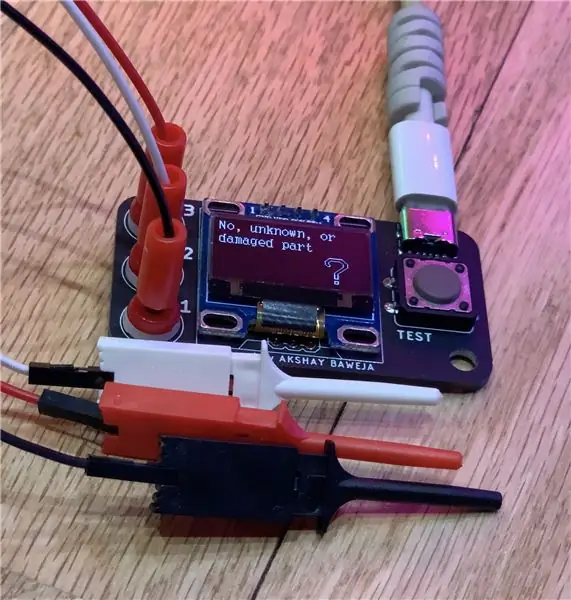

ტაა დაა !! თქვენ უბრალოდ შექმენით საკვანძო ჯაჭვის კომპონენტის შემმოწმებელი?
ჩართეთ ტესტერი USB-C- ს საშუალებით და ჩართეთ? კომპონენტები, რომელთა გამოცდა გსურთ.
Გაუმარჯოს ?
თქვენ ასევე შეგიძლიათ შეიძინოთ სრულად აწყობილი კომპონენტის ტესტერი ჩემი Tindie Shop- დან
გირჩევთ:
პორტატული მინი MULTI VOLTAGE PSU USB, FLASHLIGHT, კომპონენტის ტესტერი და ჩამონტაჟებული დამტენი: 6 ნაბიჯი

პორტატული MINI MULTI VOLTAGE PSU USB, Flashlight, Component Tester და BUILD-in Charger: კეთილი იყოს თქვენი მობრძანება ჩემს პირველ სასწავლო პროგრამაში! ამ სასწავლო ინსტრუქციის საშუალებით თქვენ შეძლებთ დაბნეული/იაფი მზის ბანკის (დამატებით ნაწილებთან ერთად) გადაკეთებას რაიმე სასარგებლოდ. ის, რისი გამოყენებაც შეგიძლიათ ყოველდღე, ისევე როგორც მე, რადგან მისი გამოყენება მართლაც მშვენიერია! უმეტესობა ავი
კომპონენტის შენახვის სისტემა: 10 ნაბიჯი (სურათებით)

კომპონენტის შენახვის სისტემა: საბოლოო კომპონენტის შენახვის სისტემა არის უნიკალური გადაწყვეტა ელექტრონული კომპონენტების ორგანიზებისა და შენახვისათვის. საბაჟო პროგრამული უზრუნველყოფა იძლევა კომპონენტების კატალოგს ჩამონტაჟებული საძიებო ფუნქციით, რათა მივიღოთ სწრაფი წვდომა კონკრეტულ კომპონენტებზე. LED- ები ab
კომპონენტის შემმოწმებელი UNO ფარი: 5 ნაბიჯი (სურათებით)

კომპონენტის შემმოწმებელი UNO Shield: Hola Folks !! ჩემს წარსულ კომპონენტის შემმოწმებელ პროექტებში - კომპონენტის შემმოწმებელი საკვანძო ჯაჭვში და USB კომპონენტის ტესტერი მივიღე ბევრი კომენტარი და შეტყობინება, რომელიც ითხოვდა კომპონენტის ტესტერის Arduino თავსებადი ვერსიას. ლოდინი დასრულდა ხალხო! წარმოგიდგენთ C
USB კომპონენტის შემმოწმებელი: 8 ნაბიჯი (სურათებით)

USB კომპონენტის შემმოწმებელი: როგორც ელექტრონიკის ინჟინერი, მე ყოველთვის მინდოდა მქონოდა პორტატული კომპონენტის შემმოწმებელი, რომელსაც შეეძლო ყველა ელექტრონული კომპონენტის შემოწმება. 2016 წელს მე შევქმენი კომპონენტის შემმოწმებელი, რომელიც დაფუძნებულია AVR TransistorTester– ზე მარკუს ფ. და კარლ-ჰაინზ კობბელერი
ელექტრონული კომპონენტის შემმოწმებელი (სასიამოვნო შემთხვევით): 5 ნაბიჯი (სურათებით)

ელექტრონული კომპონენტის შემმოწმებელი (სასიამოვნო შემთხვევით): ოდესმე გქონიათ გაუმართავი და/ან გატეხილი მოწყობილობა და აღმოჩნდით, რომ ფიქრობთ "რა შემიძლია აღვადგინო ამ" სისულელეებიდან "? ეს რამდენჯერმე დამემართა და სანამ მე შევძელი აპარატურის უმეტესი ნაწილის დაბრუნება, მე ვერ მოვახერხე მათი უმეტესობის დაბრუნება
